我們都同意密碼可以增強PDF文檔的安全性和隱私性。但是,接收受 PDF 保護的文件意味著您必須在訪問時輸入密碼。聽起來很有趣,對吧?好吧,當需要時間來回憶密碼時,它不會很愉快,以至於來回打電話給寄件者提醒您。
知道如何在沒有密碼的情況下保存 PDF,告別這些令人沮喪的麻煩。你會意識到所涉及的過程和步驟並不像人們聽起來那麼難。當您選擇節省時間和精力的方法時,這是值得的。本文介紹了無需密碼即可保存受密碼保護的 PDF 的六種有效方法。從不同的角度來看, Coolmuster PDF Password Remover 是市場上最好和最受歡迎的工具。
當您瞭解 Coolmuster PDF Password Remover時,您對“如何在沒有密碼的情況下保存 PDF”的擔憂就結束了。多年來,這個簡單但功能齊全的密碼恢復工具已經獲得了關注,您可以確定它不會讓您失望。作為一款綜合性軟體,它擁有從計算機上的 PDF 中刪除密碼所需的一切。
當您遇到這樣的應用程式時,您會想到一個問題是,「是否可以立即安全地 刪除 PDF 密碼 ?我們知道,大多數嘗試解鎖 PDF 密碼的人都會猶豫是否要嘗試一些工具,因為它們沒有兌現承諾。當您上傳文件數據以進行保存或轉換時,該 Coolmuster PDF Password Remover 會保護您的檔案資料 - 不會洩露或泄露密碼。更重要的是,該過程需要幾秒鐘的時間才能記住密碼。
簡而言之,以下是該工具的一些主要功能:
按照以下三個步驟瞭解如何將受密碼保護的 PDF 保存為電腦上的普通 PDF。
01在電腦上安裝並打開 Coolmuster PDF Password Remover 。點擊「添加檔」上傳PDF檔。確認您擁有要刪除密碼的相應 PDF。

02從「輸出資料夾」 中,選擇要在 PDF 解鎖後儲存它們的位置。

03接下來,按兩下「開始」 選項。加密過程將立即進行。完成後,點擊彈出視窗中的「在資料夾中顯示」以訪問解鎖的檔。PDF 儲存在您選擇的資料夾中,無需密碼。

閱讀更多:
“我可以在 Windows上將受密碼保護的 PDF 保存為不受保護的 PDF 嗎?”答案是肯定的。如果您的電腦在 Windows 10/11 上運行,您應該能夠輕鬆存取此Microsoft的本機應用程式。Microsoft Edge 允許您提供 PDF 的密碼並將其從列印選項中刪除。
獲得密碼后,請按照以下簡單步驟操作:
步驟 1。鍵入密碼以使用 Microsoft Edge 打開 PDF。在PDF工具列中,按兩下列印。
第2步。選擇印表機的“Microsoft印到PDF”選項,然後繼續“列印”。

第 3 步。選取儲存位置和名稱,然後存儲未受保護的 PDF。
另請參見:
WPS Office 繼續因其廣泛的功能和有限的存儲空間而受到青睞。它還允許您閱讀、修改和管理您的 PDF。準備好試一試了嗎?
按照四個步驟保存您的 PDF,無需密碼。
步驟 1。使用密碼在WPS Office 中打開 PDF。
第2步。轉到“保護”,然後點擊“加密”。
第 3 步。此時將顯示「加密」彈出框;取消選取「設定編輯和提取密碼」 框。

第 4 步。按「確認」刪除密碼。您的 PDF 將再次保存,無需密碼。
預覽是您在 Mac 上用於解鎖 PDF 的應用程式。它是您 Mac 設備上的本機應用程式。您是否知道許多人主要使用 Mac 預覽來打開、查看和 列印他們的 PDF 檔?還有更多。
使用這三個直截了當的步驟來瞭解「預覽」如何取消對 PDF 的保護。
步驟 1。使用 Mac的預覽打開受密碼保護的 PDF 檔。如果您看不到該應用程式,請下載並安裝它。
第2步。按兩下頂部選單上的「檔」。從選項中,轉到「匯出」,然後轉到「匯出為」。接下來,繼續並取消選中「加密」框。在此步驟中,您可以更改保存 PDF 的位置。

第 3 步。按兩下保存以創建不受保護的 PDF。
不容錯過:
[高效辦公解決方案]如何用 4 種不同的方法將 Word 轉換為 PDF
Google Drive 繼續因其廣泛的功能和存儲空間而受到青睞。作為一種流行的雲端儲存解決方案,它允許您隨時訪問您的檔,而不必擔心丟失任何檔。
請注意,如果您擁有 Google 帳號,則會自動獲得一個雲端硬碟,用於存儲不同格式(包括 PDF)的檔。如果您沒有帳戶,請註冊並按照以下簡單步驟開始。
步驟 1。打開雲端硬碟,按兩下我的雲端硬碟,然後點擊「檔上傳」選項。此時,請上傳受密碼保護的 PDF,並確保該 PDF 在您的雲端硬碟帳號中可見。
第2步。訪問加密的PDF後,右鍵按兩下該文件,轉到「打開方式」,然後選擇「Google Docs」。
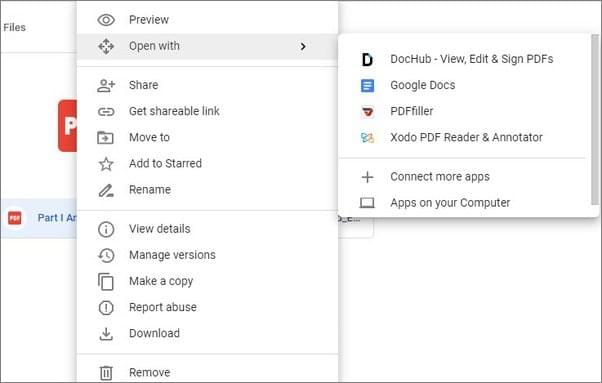
第 3 步。重新儲存檔。點擊「檔」>「下載」>「PDF Document(.pdf)」從Google Docs保存檔。新檔保存后,它將沒有密碼保護。

這是另一種方法:將受密碼保護的 PDF 保存為所有設備上的普通 PDF,前提是您有 Chrome 瀏覽器。您可能只使用 Chrome 上網,以前從未嘗試過這種方法。你並不孤單。但為什麼不試一試呢?
但在此之前,如果您的PC、平板電腦或智慧手機上沒有此瀏覽器,請安裝它。這很簡單。在開始該過程之前,瀏覽器應已啟動並運行。以下是通過四個有效步驟使用Google Chrome取消保護 PDF 的方法。
步驟 1。瀏覽您的 PDF 位置。接下來,右鍵按兩下,然後按兩下「打開方式」,您將看到Google Chrome的選項。按兩下它以打開。帶有密碼的 PDF 將在 Google Chrome 瀏覽器上打開。
第2步。轉到列印圖示進行列印。或者,按“控制”+“P”。另一種方法是在PDF中按下滑鼠右鍵,然後按兩下「列印」。
第 3 步。從列印選項中,更改為「另存為 PDF」。這樣做將保存新的 PDF 文件,而無需密碼。

注意: 使用 Google Drive 或 Google Chrome 在 Windows 或 Mac 上打開受密碼保護的 PDF 並不能像使用 Coolmuster PDF Password Remover等高級工具那樣提供令人滿意的結果。這是因為這兩種方法可能會更改文件的佈局。
可能喜歡:
您可以使用其他線上工具保存刪除密碼的 PDF。即使您從未使用過這些工具,您也會發現它很簡單。iLovePDF將毫不費力地取消對PDF的保護。以下三個程式步驟演示了如何使用iLovePDF解鎖來保存解鎖的PDF文檔。
步驟 1。在線搜索 iLovePDF 以獲得完全訪問許可權。
第2步。接下來,按兩下選擇PDF檔。此舉允許您選擇要刪除密碼的受保護 PDF。

第 3 步。點擊“解鎖PDF”。檔毫不費力地解鎖。然後保存解鎖的 PDF。
這種方法的一個重大挑戰是,如果您不以不同的方式保存解鎖的 PDF,您仍然需要在想要訪問檔時解鎖檔。最好的方法是使用不同的名稱保存未受保護的 PDF 以節省時間。
您現在知道如何在沒有密碼的情況下保存受密碼保護的 PDF。在所討論的每種方法中,秘訣是知道要使用哪個應用程式以及要遵循的過程。使用本指南,您可以保存受密碼保護的 PDF,而無需擔心或恐慌;您只需要敏銳地遵循這些步驟即可。
由於不同的方法為使用者提供不同的體驗,因此始終尋求最佳替代方案會有所説明,尤其是來自第三方應用程式的替代方案。這就是 Coolmuster PDF Password Remover 的用武之地。我們推薦這款多合一應用程式,用於安全、快速、輕鬆地刪除 PDF 密碼。
相關文章:
輕鬆的PDF轉換:如何在iPhone上將Google Docs保存為PDF
如何在 Windows 10/11 中將 PDF 轉換為 Word?使用者友好的指南
如何在 Windows 和 Mac 系統上將Word文檔另存為PDF
[簡易辦公解決方案]如何將 DOCX 轉換為 PDF - 6 種方法